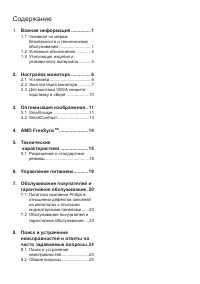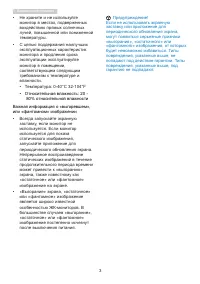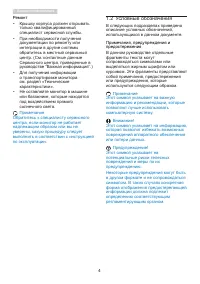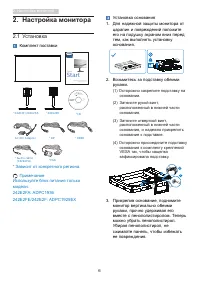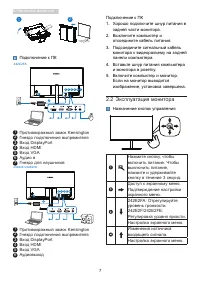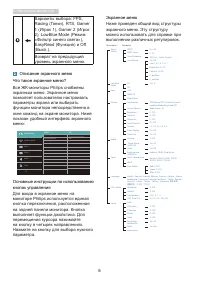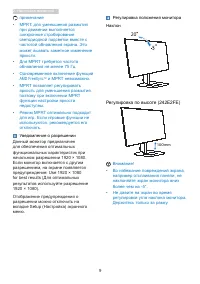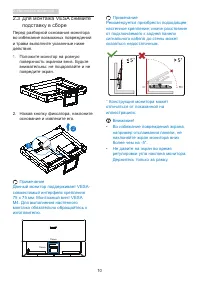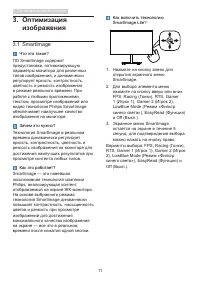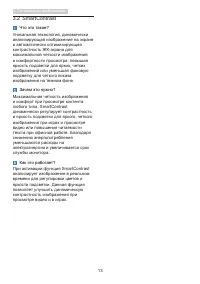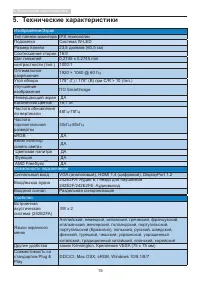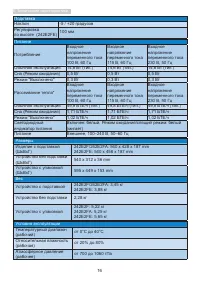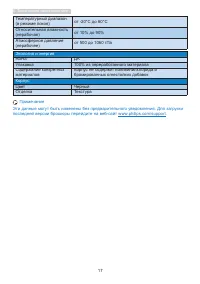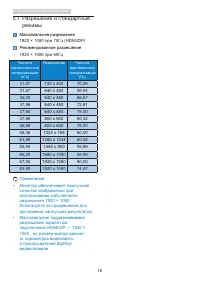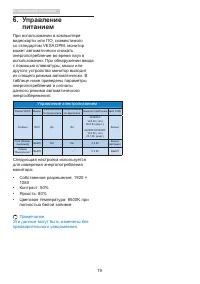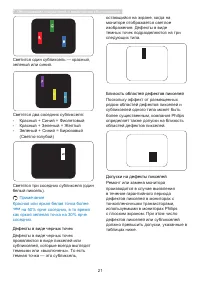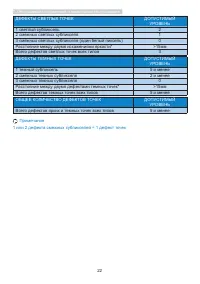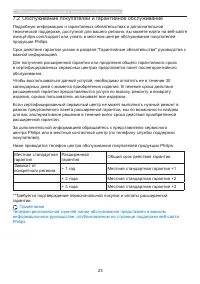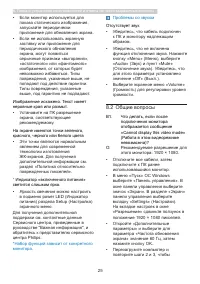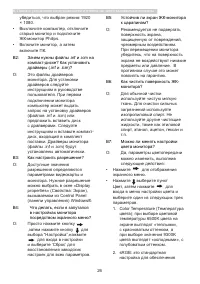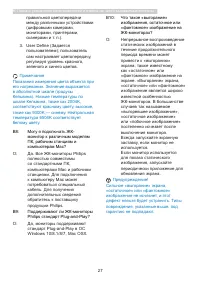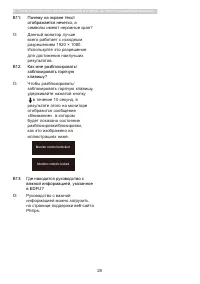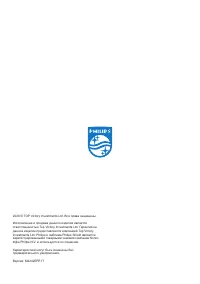Мониторы Philips 242E2FA/00 - инструкция пользователя по применению, эксплуатации и установке на русском языке. Мы надеемся, она поможет вам решить возникшие у вас вопросы при эксплуатации техники.
Если остались вопросы, задайте их в комментариях после инструкции.
"Загружаем инструкцию", означает, что нужно подождать пока файл загрузится и можно будет его читать онлайн. Некоторые инструкции очень большие и время их появления зависит от вашей скорости интернета.
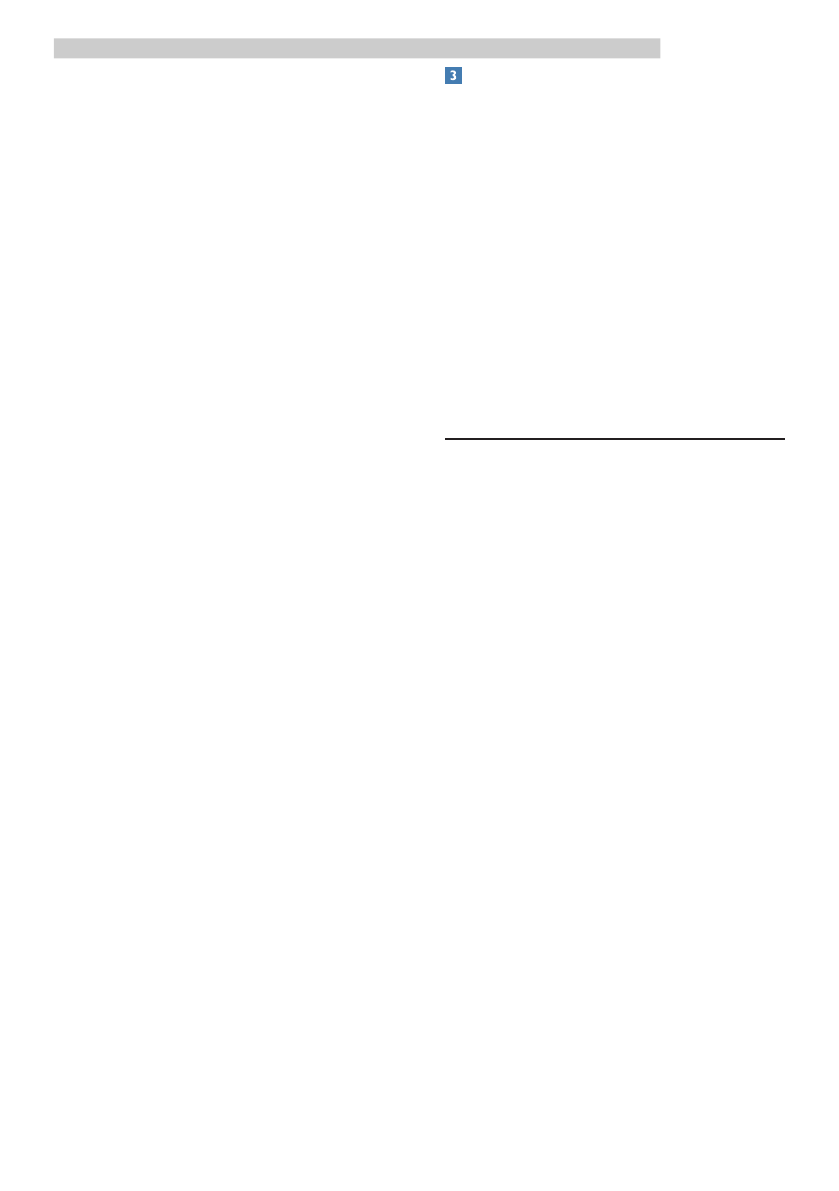
25
8. Поиск и устранение неисправностей и ответы на часто задаваемые вопросы
• Если монитор используется для
показа статического изображения,
запускайте периодически
приложение для обновления экрана.
• Если не использовать экранную
заставку или приложение для
периодического обновления
экрана, могут появиться
серьезные признаки «выгорания»,
«остаточного» или «фантомного»
изображения, от которых будет
невозможно избавиться. Типы
повреждения, указанные выше, не
попадают под действие гарантии.
Типы повреждения, указанные
выше, под гарантию не подпадают.
Изображение искажено. Текст имеет
неровные края или размыт.
• Установите на ПК разрешение
экрана, соответствующее
рекомендуемому.
На экране имеются точки зеленого,
красного, черного или белого цвета
• Эти точки являются нормальным
явлением для современной
технологии изготовления
ЖК-экранов. Для получения
дополнительной информации см.
раздел «Политика относительно
поврежденных пикселей».
*
Индикатор «включенного питания»
светится слишком ярко.
• Яркость свечения можно настроить
в подменю power LED (Индикатор
питания) раздела Setup (Настройка)
экранного меню.
Для получения дополнительной
поддержки см. контактные данные
Сервисного центра, приведенные в
руководстве "Важная информация", и
обратитесь к представителю сервисного
центра Philips.
*Набор функций зависит от конкретного
монитора.
Проблемы со звуком
Отсутствует звук
• Убедитесь, что кабель подключен
к ПК и монитору надлежащим
образом.
• Убедитесь, что не включена
функция отключения звука. Нажмите
кнопку «Menu» (Меню), выберите
«Audio» (Звук) и пункт «Mute»
(Отключение звука). Убедитесь, что
для этого параметра установлено
значение «Off» (Выкл.).
• Выберите экранное меню «Volume»
(Громкость) для регулировки уровня
громкости.
8.2 Общие вопросы
В1.
Что делать, если после
подключения монитора
отображается сообщение
«Cannot display this video mode»
(Работа в этом видеорежиме
невозможна)?
О:
Рекомендуемое разрешение для
этого монитора: 1920 × 1080.
• Отключите все кабели, затем
подключите к ПК ранее
использовавшийся монитор.
• В меню «Пуск» ОС Windows
выберите «Панель управления». В
окне панели управления выберите
значок «Экран». В разделе «Экран»
панели управления выберите
вкладку «Settings» (Настройки).
На вкладке настроек в окне
«Разрешение» сдвиньте ползунок в
положение 1920 × 1080 пикселей.
• Откройте «Дополнительные
параметры» и выберите для
параметра «Частота обновления
экрана» значение 60 Гц, затем
нажмите кнопку OK.
• Перезагрузите компьютер и
повторите шаги 2 и 3, чтобы
Содержание
- 2 Содержание; Обслуживание покупателей и
- 3 Важная информация; Указания по мерам; Эксплуатация
- 4 Техническое обслуживание
- 6 Ремонт; Условные обозначения; Примечания, предупреждения и
- 7 Утилизация отходов электрического и
- 8 Настройка монитора; Start; Примечание
- 9 Эксплуатация монитора
- 10 Описание экранного меню
- 11 AMD FreeSync; Уведомление о разрешении
- 12 Для монтажа VESA снимите
- 13 Оптимизация изображения; изображения; Как включить технологию
- 14 • LowBlue Mode (Режим «Фильтр
- 17 Технические характеристики; Возможность подключения
- 18 Подставка
- 19 Экология и энергия
- 20 Разрешение и стандартные; Максимальное разрешение
- 21 Управление питанием; питанием; Управление электропитанием
- 22 Обслуживание покупателей и гарантийное обслуживание; покупателей; Политика компании Philips; Пиксели и субпиксели
- 25 Обслуживание покупателей и гарантийное обслуживание
- 26 Поиск и устранение; Распространенные неполадки